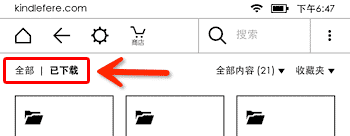更换 Kindle 账户后如何恢复或找回“收藏夹” – 书伴 |
您所在的位置:网站首页 › 复制收藏的东西在哪找 › 更换 Kindle 账户后如何恢复或找回“收藏夹” – 书伴 |
更换 Kindle 账户后如何恢复或找回“收藏夹” – 书伴
|
Kindle 有一个可以用来归类电子书的“收藏夹”功能,其详细功能介绍请参见《Kindle 使用小技巧之用收藏夹分类电子书》这篇文章。本文想要说的是另外一个和“收藏夹”相关的问题。 通常小伙伴手里只有一部 Kindle 设备,但可能需要在如中国亚马逊、日本亚马逊、美国亚马逊等不同的地方购买电子书,每当注销切换账号的时候就会发现在原来账号下创建的收藏夹不见了!遂不得不一个一个的重新创建收藏夹。这完全没必要,其实有一个更加简便的方法。 Kindle 自带同步功能(Whispersync云端同步),可以将本地数据如批注、阅读进度等同步到云端,其中也包含“收藏夹”的同步。因为不同地域的亚马逊账号是相对独立的,云端的数据也各不相同,所以每当你注销 Kindle 设备上的账号再重新绑定时,Kindle 会会清空本地的的收藏夹数据为新账号做准备,这就导致每次切换账号“收藏夹”小时的原因。不过不用担心,虽然本地的“收藏夹”消失了,但云端的“收藏夹”数据可还是存在的哦,我们只需要从云端直接拉取下来,即可省去每次都手动创建收藏夹的重复工作。方法也很简单,下面是详细步骤。 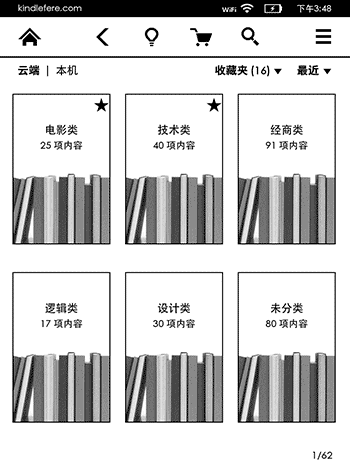
如上图所示,在 Kindle 的主页点击左上角的【云端】(在图上显示位置),然后把右上角两个选项的第一个都选择【收藏夹】(在图上显示位置),就可以显示出同步到云端的所有“收藏夹”了。其中带星标符号“★”的是本机存在的(在图上显示位置),不带星标符号“★”的是本机不存在的。 当在 Kindle 设备中更换账号后发现本机的收藏夹不见时,可以这样操作来将收藏夹恢复到本机上:点击屏幕左上角的云端分类“全部”注,然后把右上角第一项过滤设置为“收藏夹”,就可以看到所有之前同步到云端的“收藏夹”。长按“收藏夹”(或点击收藏夹右下角的三点菜单按钮),在弹出的菜单中选择【添加到已下载】,收藏夹就会被拉取到本机上了,同时云端的“收藏夹”也会添加上星标符号“★”。 另外,把所有需要拉取到本机的“收藏夹”全部“添加到本机”后,为了不让已经添加到“收藏夹”的内容与“收藏夹”显示在同一层级上,也为了同时显示未添加到“收藏夹”的内容,别忘了点击 Kindle 主页右上角两个选项的第一个选择成【全部内容】,第二个选择为【收藏夹】。 —————– * 注:Kindle 升级到 5.7.2.x 版本固件后,“云端|本机”标签改成了“全部|已下载”,如下图所示:
© 「书伴」原创文章,转载请注明出处及原文链接:https://bookfere.com/post/152.html |
【本文地址】
今日新闻 |
推荐新闻 |